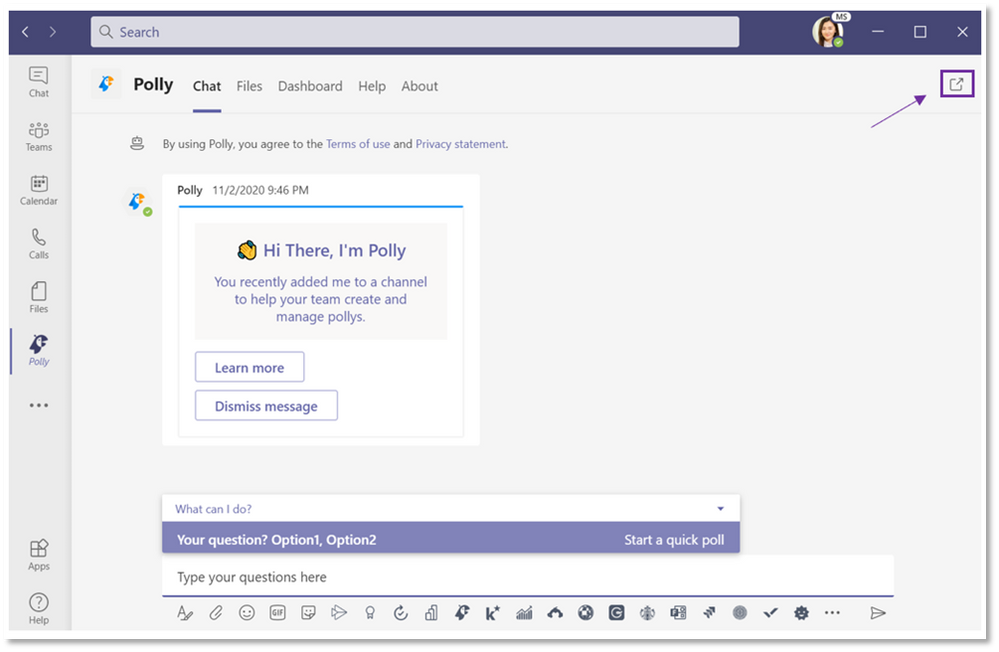Microsoft Teams pop-out tabbladen en apps nu algemeen beschikbaar
2 minuut. lezen
Uitgegeven op
Lees onze openbaarmakingspagina om erachter te komen hoe u MSPoweruser kunt helpen het redactieteam te ondersteunen Lees meer
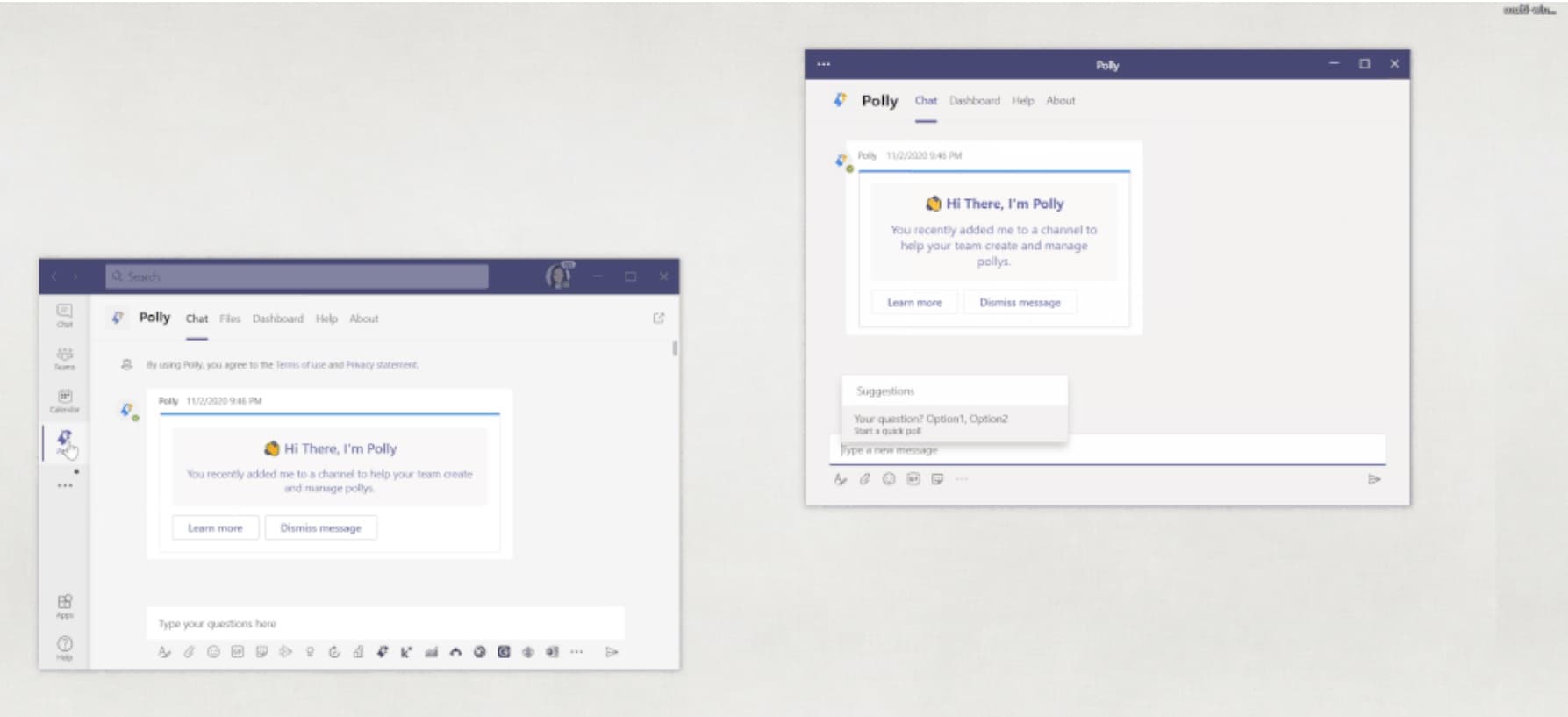
Microsoft Teams heeft een aantal tools in dezelfde gebruikersinterface geïntegreerd, maar soms heeft het de voorkeur om toegang te hebben tot de tools die je nodig hebt zonder van context te wisselen.
Heden Microsoft aangekondigd de algemene beschikbaarheid van de nieuwe mogelijkheid van Microsoft Team om meerdere vensters te openen – beginnend met chats en vergaderingen tot nu persoonlijke apps en tabbladen, om gebruikers te helpen gefocust te blijven en hun workflows aan de gang te houden.
Het 'pop out'-symbool in de app-tabbalk staat rechtsboven.
Pop je apps en tabbladen in meerdere vensters om gefocust te blijven
Er zijn veel situaties waarin we moeten jongleren met meerdere tools en middelen om taken uit te voeren. Misschien moet u bijvoorbeeld verwijzen naar enkele notities uit de gedeelde OneNote van uw team die in uw teamkanaal zijn vastgemaakt terwijl u actie-items uit een recente vergadering doorwerkt of misschien moet u enkele openstaande taken van uw persoonlijke Tasks-app samen met uw dagelijkse stand-up doornemen chat na een synchronisatie met uw team. Dit zijn slechts een paar veelvoorkomende scenario's waarbij het handig is om apps en tabbladen in meerdere vensters te laten verschijnen.
Apps en tabbladen kunnen op verschillende manieren worden weergegeven:
1. Pop-out uw persoonlijke apps vastgemaakt in uw app-balk
U kunt uw persoonlijke apps uit uw app-balk op de linkerrail laten verschijnen door simpelweg met de rechtermuisknop op de gewenste app te klikken en het veld "Pop out-app" in het venster te selecteren of de app te openen en het 'pop-out'-symbool in rechtsboven in de tabbalk. Uw persoonlijke app verschijnt dan in een apart venster, zodat u de app kunt blijven gebruiken terwijl u het hoofdscherm gebruikt voor chatten of andere apps.
Klik met de rechtermuisknop op een persoonlijke app om in een apart venster te verschijnen.
2. Pop-out tabbladen vastgemaakt in uw chats en kanalen
Je kunt ook tabbladen die in je chats en kanalen zijn vastgemaakt, eruit laten springen door simpelweg het gewenste tabblad te selecteren en vervolgens het symbool 'pop-outtabblad' rechts van de koptekst. Het tabblad verschijnt in een apart venster, zodat u toegang kunt blijven houden tot het tabblad terwijl u ergens anders navigeert.
Het 'pop out'-symbool in het kanaaltabblad staat rechtsboven.
Deze nieuwe mogelijkheden werken vandaag voor veel verschillende apps en tabbladen en Microsoft zal blijven uitbreiden over componenten van Microsoft Teams.
via opMSFT